Trimmen
![]()
Auf der Registerkarte Kantblech ist das Schneiden von Blechen an einer Ebene im Dialog Trimmen zusammengefasst.
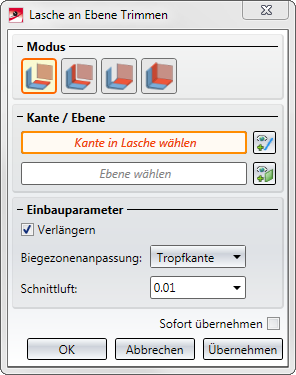
- Wählen Sie zuerst den Modus aus.
Je nach gewähltem Modus sind einige Optionen ausgegraut.
- Beim Modus Einzeln mit Schnittluft oder Einzeln bündig haben Sie die Möglichkeit, die identifizierte Blechlasche, wahlweise mit Verlängerung zu Trimmen.
- Haben Sie den Modus Ebene mit Schnittluft oder Ebene bündig gewählt, so werden alle Blechteile einer Ebene, an einer Schnittfläche getrimmt.
- Identifizieren Sie von der zu trimmenden Lasche eine Kante der Längsseite oder mit der rechten Maustaste die Stirnseite.
Falls Sie eine andere Kante identifizieren möchten, wählen Sie im Bereich Kante/Ebene das Icon  zur Identifizierung der Kante aus.
zur Identifizierung der Kante aus.
- Identifizieren Sie die Trimmebene z. B. durch 3 Punkte, 2 Kanten oder eine Fläche.
Auch hier können Sie durch Aktivierung des Icon  eine andere Ebene auswählen.
eine andere Ebene auswählen.
- Aktivieren Sie Verlängern
 bei Laschen bzw. Blechteilen die nicht bis zur Schnittfläche reichen.
bei Laschen bzw. Blechteilen die nicht bis zur Schnittfläche reichen. - Wählen Sie die Biegezonenanpassung aus.
Zur Anpassung der Biege- bzw. Fräskantzone stehen die folgenden Bearbeitungen zur Verfügung:
|
|
Eben, kürzere Lasche: Die Stirnfläche der Biegezone ist senkrecht zur Achse zurückgezogen. |
|
|
Eben, längere Lasche: Die Stirnfläche der Biegezone ist senkrecht zur Achse vorgezogen. |
|
|
Hohl (Außen): Die Stirnfläche der Biegezone verbindet beide Laschen. Es entsteht eine konvexe Stirnfläche. |
|
|
Bauchig (Innen): Die Stirnfläche der Biegezone verbindet beide Laschen. Es entsteht eine konkave Stirnfläche. |
|
|
Linear: Die Stirnfläche der Biegezone verbindet beide Laschen. Es entsteht eine ebene Stirnfläche. |
|
|
Tropfkante: Die Stirnfläche der Biegezone verbindet beide Laschen formschlüssig. |
|
|
Keine Anpassung: Die Stirnfläche bleibt unverändert. |
- Geben Sie ggf. die Schnittluft ein.
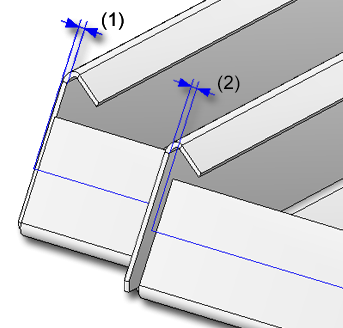
(1) Schnittluft 2 mm
(2) Schnittluft -2 mm
- Übernehmen Sie die Vorschau mit OK.
Bei Wahl von Übernehmen oder durch einen Klick mit der mittleren Maustaste (MMT) wird die Funktion ausgeführt, das Dialogfenster bleibt jedoch - im Unterschied zu OK - geöffnet. So können Sie die Daten ändern und mit Übernehmen ein anderes Blech trimmen. Wenn Sie das Dialogfenster mit Abbrechen verlassen, wird die Funktion ohne Einbau bzw. ohne Änderung abgebrochen. Haben Sie einen  Haken bei der Option Sofort übernehmen gesetzt, werden die Daten direkt übernommen.
Haken bei der Option Sofort übernehmen gesetzt, werden die Daten direkt übernommen.
Nachträgliche Änderungen erfolgen über das Featureprotokoll. Doppelklicken Sie hierzu z. B. auf das Feature Anschneiden an Fläche und ändern Sie die Daten im erscheinenden Dialog.
![]() Hinweise:
Hinweise:
Fehlerhafte Eingaben werden mit diesem Symbol  gekennzeichnet. Bewegen Sie den Cursor über das Symbol um die Fehlermeldung einzublenden.
gekennzeichnet. Bewegen Sie den Cursor über das Symbol um die Fehlermeldung einzublenden.
Kann die Funktion mit den eingegebenen Daten nicht ausgeführt werden, dann erscheint am OK-Button dieses Symbol  . Bewegen Sie den Cursor über das Symbol um die Fehlermeldung einzublenden.
. Bewegen Sie den Cursor über das Symbol um die Fehlermeldung einzublenden.
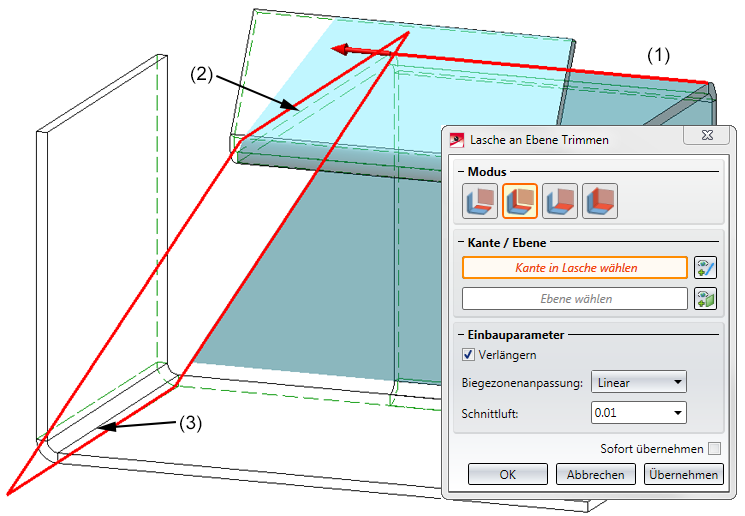
(1) Kante der zu schneidenen Bleche
(2) erste Kante der Schnittebene
(3) zweite Kante der Schnittebene
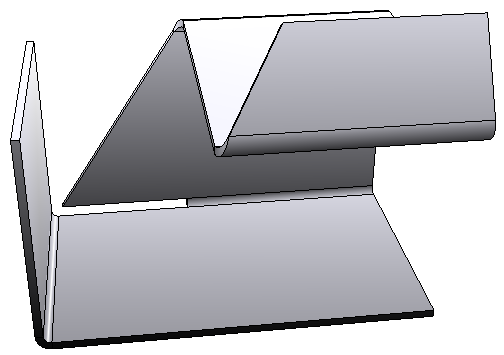
|
Trimmen |
|
|---|---|
|
|
Modus: Einzeln mit Schnittluft |
|
|
Modus: Ebene mit Schnittluft |
|
|
Modus: Einzeln bündig |
|
|
Modus: Ebene bündig |

Funktionsübersicht (3D-Blech) • Allgemeines zur Blechbearbeitung (3D-Blech)







